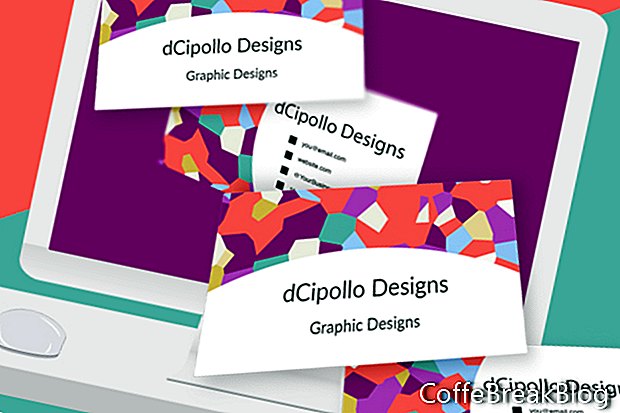I denne selvstudie bygger vi en visitkortskabelon i Photoshop CC. Vi bruger Artboards til at organisere designlagene på kortets forside og bagside.
Lad os starte med at oprette et nyt Photoshop-dokument, der har de fulde afblødningsdimensioner til visitkortet, som er 3,75 x 2,25 tommer ved 300 ppi til udskrivning. Det er dit valg at indstille farvetilstand til CMYK eller RGB. Da jeg normalt designer til print på efterspørgselswebsteder som f.eks. Zazzle.com, bruger jeg RGB som min farveprofil.
Der er mange måder at oprette en skabelon på, men dette er den mest nøjagtige metode, jeg har fundet. Så lad os komme i gang.
- Start et nyt dokument med følgende (se skærmbillede).
Bredde: 3,75 inches
Højde: 2,25 inches
Artboards: Kontrolleret
Opløsning: 300 ppi
Farvetilstand: RGB, 8 bit
Baggrundsindhold: Hvid
Du skal have et tegnebræt, der indeholder et tomt lag.
- Fyld det tomme lag med enhver farve.
Nu vil vi vende dette lag til linjen, der angiver blødningsområdet ved hjælp af lagstilarter.
- Dobbeltklik på laget for at åbne panelet Lagstil. Indstil følgende (se skærmbillede).
Blandingsindstillinger - Avanceret blanding - Udfyld opacitet - 0%.
Slag - struktur:
Størrelse: 2 pixels
Position: Center
Blendtilstand: Normal
Opacitet: 100%
Fyldtype: Farve
Farve: rød
Nu opretter vi den linje, der angiver Trimområdet, startende med et nyt lag.
- Tilføj et nyt lag over det sidste lag i panelet Lag.
Vi bruger rektangelværktøjet til at tegne et rektangel.
- Vælg rektangelværktøjet, og indstil værktøjstilstand til Pixels i linjen Indstillinger (se skærmbillede).
- Tegn et rektangel på tegnebrættet.
- I panelet Egenskaber skal du indstille bredden til 3,5 tommer og højden til 2 tommer (se skærmbillede).
- Vælg bevægelsesværktøjet, og brug fordelings knapperne for lodrette centre og vandrette centre i linjen Indstillinger (se skærmbillede) til at centrere rektanglet på tegnebrættet.
- Kopier lagstil fra det forrige lag, og indsæt det på dette nye lag.
- Dobbeltklik på for at åbne panelet Lagstil. Skift stregfarve til blå.
Nu opretter vi den linje, der angiver det sikre område, igen på et nyt lag.
- Gentag de foregående trin for at oprette et andet rektangel, der er 3,25 x 1,75 tommer og centreret (se skærmbillede).
- Brug lagstilen til at ændre linjen til grøn.
Lad os flette disse lag, så vi har linjerne alle på et lag.
- Vælg de tre lag, og vælg Flet lag i panelmenuen. Omdøb laget til Blødning, Trim og sikre områder.
Nu vil vi gøre dette til visitkortets fronttavle og oprette endnu et tegnebræt bagpå kortet.
- Vælg tegnebræt og omdøb det Visitkort Front.
- Når der stadig er valgt visitkort foran, er der valgt et værktøj til tegnebræt.
Du vil se fire plus-ikoner vises i kanterne af tegnebrættet (se skærmbillede).
- Hold Option-tasten nede, og klik på plus-ikonet i højre kant af tegnebrættet. Dette duplikerer tegnebrættet og dets indhold.
- Omdøb dette nye tegnebræt til Visitkort tilbage .
- I panelet Lag skal du trække tegnebrættegruppen Business Card Back under gruppen Business Card Front (se skærmbillede).
Valgfrit: Det kan være nødvendigt at tilføje et andet tegnebræt, der indeholder oplysninger om de farvede linjer. I så fald skal du gøre følgende (se skærmbillede).
- Duplicering af visitkort tilbage-artboard, men denne gang må du ikke bruge tasten Valgmuligheder. Dette duplikerer tegnebrættet uden dets indhold.
- Træk dette nye tegnebræt over de to andre tegnebræt i både panelet Lag og i arbejdsområdet (se skærmbillede).
- Brug værktøjet Type til at tilføje dine instruktioner.
Næste
Copyright 2018 Adobe Systems Incorporated. Alle rettigheder forbeholdes. Adobe-produktskærmbilleder (r) genudtrykt med tilladelse fra Adobe Systems Incorporated. Adobe, Photoshop, Photoshop Album, Photoshop Elements, Illustrator, InDesign, GoLive, Acrobat, Cue, Premiere Pro, Premiere Elements, Bridge, After Effects, InCopy, Dreamweaver, Flash, ActionScript, fyrværkeri, Bidrage, Captivate, Flash Catalyst og Flash Paper er / er enten [a] registreret varemærke [er] eller et varemærke [s] fra Adobe Systems Incorporated i USA og / eller andre lande.
Video Instruktioner: Adobe InDesign : How to create a business card in InDesign CC 2017 (April 2024).